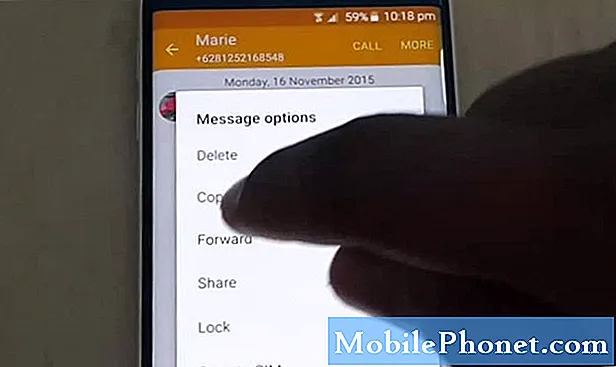Зміст
- Зробіть фотографію під час запису відео
- Отримайте кращий прийом
- Нехай спеціальні абоненти не турбують
- Отримайте світлодіодне попередження про дзвінки та текстові повідомлення
- Автоматичне резервне копіювання WiFi
- Показати відсоток заряду акумулятора
- Відкрийте програми за допомогою Siri
- Автоматично завантажувати програми та інше
- Відстежуйте використання даних на iPhone 5
- Введіть швидше за допомогою ярликів та пальців
- Увімкніть Siri, коли піднімаєте iPhone 5
- Додайте клавіатуру Emoji
- Використовуйте екранну кнопку головного екрана
- Увімкніть функцію Find My iPhone
- Розумніші карти Apple
- Надіслати iMessage як текст автоматично
- Увімкніть сітку камери
- Пропускайте пісні, використовуйте Siri та інше за допомогою елементів управління для навушників
- Краще пізнє нічне прослуховування
- Використовуйте вбудований науковий калькулятор iPhone
- Увімкніть нічний режим для кожної програми
Ознайомтесь з цією колекцією порад та підказок для iPhone 5, щоб отримати більше від iPhone 5, не купуючи новий iPhone.
З моменту запуску iPhone 5 минуло шість місяців, і більшість людей не знають, як отримати максимум від iPhone 5. За допомогою цього списку прихованих функцій iPhone 5 користувачі дізнаються, як зробити більше з iPhone 5 без потрібно придбати будь-які аксесуари для iPhone 5 або сторонні програми.
Для користувачів, які хочуть, щоб аксесуар робив більше з iPhone 5, у нас є чудовий список аксесуарів для iPhone 5 і найкращих аксесуарів для автомобілів iPhone 5, але все в цьому списку буде працювати, не витрачаючи нічого.
Цей список підказок та підказок для iPhone 5 містить важкі для пошуку функції, про які більшість користувачів не знатимуть, а не секретні функції, для яких користувачам потрібен спеціальний код, щоб розблокувати.
Користувачі, які хочуть зробити більше, можуть зробити джейлбрейк iPhone 5 і встановити наш список найкращих додатків і налаштувань Cydia, щоб підняти список прихованих функцій iPhone 5 на новий рівень.
Читати: Огляд iPhone 5 - 5 місяців з новим iPhone
Ось 15 найменш відомих функцій iPhone 5, які ми виявили під час використання iPhone 5 протягом останніх шести місяців. Багато з цих функцій також працюватимуть на iPhone 4S під управлінням iOS 6.
Зробіть фотографію під час запису відео
IPhone 5 дозволяє користувачам записувати відео та робити фотографії без зупинки. Ця функція доступна лише на iPhone 5, і вона не робить фотографії з повною роздільною здатністю, але вона чудово підходить для зйомки особливого моменту у відео та фото.
Під час відеозйомки натисніть на маленький значок камери у верхньому правому куті.
Фотографії складають 1920 x 1080, що цілком добре для обміну в Інтернеті чи для більшості відбитків для дому, але якщо фотографії дійсно важливі, варто переконатися, що ви перебуваєте в режимі лише фото. Цей режим дозволяє користувачам робити кілька фотографій під час зйомки відео на iPhone 5.
Отримайте кращий прийом
IPhone 5 оснащений LTE, який забезпечує надзвичайно швидку швидкість завантаження, але він також може скоротити час автономної роботи і в деяких ситуаціях залишати користувачів із телефоном, який не може підключитися. Під час подорожі по Нью-Йорку ми вимкнули LTE і не подали жодного сигналу на повне покриття в 3G.

Вимкніть 4G LTE, щоб заощадити час автономної роботи та покращити покриття.
Це повільніше, але це перетворило iPhone 5 із непридатного для використання LTE-смартфона на такий із більш повільним, надійним 3G-сигналом. Для цього перейдіть доНалаштування -> Загальні -> Стільниковий -> Увімкнути LTE у Вимк. Детальніше про те, як вимкнути LTE на iPhone 5.
Нехай спеціальні абоненти не турбують
"Не турбувати" - це чудовий спосіб блокувати вхідні дзвінки та текстові повідомлення, але важко вимикати телефон на весь день, коли потрібно бути доступним для подружжя, начальника чи дітей. На щастя, легко дозволити користувачам прорватися через режим "Не турбувати", мовчачи всіх інших.
Просто додайте групу до білого списку, і ці абоненти пройдуть через це, ніби не ввімкнено режим "Не турбувати". Варто зазначити, що це дозволяє дзвінки, але не текстові повідомлення.
Отримайте світлодіодне попередження про дзвінки та текстові повідомлення
Колишні користувачі Android можуть пропустити світлодіодні сповіщення, які повідомляють, що надходить дзвінок або надходить текст. IPhone 5 не додає світлодіодного індикатора сповіщення, але можна використовувати спалах камери як імпровізоване попередження.

Використовуйте спалах iPhone 5 як світлодіодне попередження про дзвінки та текстові повідомлення.
НатиснітьНалаштування -> Загальне -> Доступність ->Світлодіодний спалах для попереджень -> Увімкщоб увімкнути цю функцію.
Слово попередження: він яскравий і може не відповідати вашим звичкам до сну або на зустрічі, але в гучних умовах це найкращий спосіб побачити дзвінок або текст на iPhone.
Автоматичне резервне копіювання WiFi
Забудьте про оплату додаткового сховища iCloud та автоматичне резервне копіювання iPhone 5 на Mac або ПК за допомогою Wi-Fi та iTunes. Якщо цей параметр увімкнено, iPhone буде створювати резервні копії на вашому локальному комп’ютері, коли комп’ютер увімкнено, iPhone під’єднано до тієї ж мережі WiFi і підключено до мережі.
Читайте: Як налаштувати резервні копії iPhone WiFi на Mac
Щоб налаштувати це, підключіть iPhone до Mac або ПК, відкрийте iTunes, а потім клацніть на сторінці iPhone. Звідси є можливість вибрати резервну копію до «Синхронізувати з цим iPhone через WiFi».
Це забезпечить резервне копіювання iPhone майже в будь-який час, коли він заряджається вдома. Користувачі можуть перевірити останню дату резервного копіювання WiFi на iPhone, перейшовши на Налаштування -> Загальне -> iTunes WiFi Sync.
Показати відсоток заряду акумулятора
 Користувачі, які хочуть точно знати, скільки часу роботи у iPhone 5 у них залишилося, можуть увімкнути відсоток заряду акумулятора, що вгорі праворуч розмістить невеликий індикатор відсотка заряду акумулятора.
Користувачі, які хочуть точно знати, скільки часу роботи у iPhone 5 у них залишилося, можуть увімкнути відсоток заряду акумулятора, що вгорі праворуч розмістить невеликий індикатор відсотка заряду акумулятора.
Опанувати цю цифру легко, тому деякі користувачі можуть не хотіти бачити такий рівень деталізації, але для користувачів, які вважають, що час автономної роботи iPhone 5 занадто короткий, це допоможе зрозуміти, чи настав час заряджатися в середина дня.
Читайте: Як покращити час автономної роботи iPhone 5
Щоб увімкнути відсоток заряду акумулятора на iPhone 5, перейдіть на Налаштування -> Загальні -> Використання -> Прокрутіть вниз -> Увімкніть відсоток заряду акумулятора. Після цього набагато простіше зрозуміти, чи залишилось у iPhone 70% заряду батареї чи 51%, тому ви можете уникнути заряду акумулятора, зарядившись біля кабелю.
Відкрийте програми за допомогою Siri
IPhone 5 постачається із Siri, яку користувачі можуть використовувати для призначення зустрічей, надсилання текстових повідомлень та здійснення дзвінків, але Siri може зробити набагато більше. Однією з найкращих нових функцій Siri в iOS 6 є можливість відкривати програми.
Утримуйте кнопку додому дві секунди, щоб запустити Siri, а потім скажіть: “Відкрити назву програми”, і Siri відкриє програму.

Відкривайте програми за допомогою Siri.
Деякі програми не відкриваються, коли пристрій заблоковано, але крім цього користувачі можуть відкрити будь-яку програму на iPhone своїм голосом. Це зручно для використання iPhone в машині, під час тренувань або коли у вас є лише одна вільна рука.
Автоматично завантажувати програми та інше
 Користувачі, які купують програми на своєму комп’ютері, а також мають iPad або iPod touch, оцінять можливість автоматичного завантаження нових програм, музики та книг на iPhone 5.
Користувачі, які купують програми на своєму комп’ютері, а також мають iPad або iPod touch, оцінять можливість автоматичного завантаження нових програм, музики та книг на iPhone 5.
Йти до Налаштування -> iTunes і магазини програм -> Автоматичне завантаження.
Звідси виберіть між додатками, книгами та музикою та виберіть, чи слід завантажувати їх через стільникові мережі. Користувачі, які купують багато музики і не мають необмежених даних, можуть захотіти піти “Використовувати стільникові дані” з позначкою Вимк.
Звідси будь-яка музика, програми чи книги, придбані в обліковому записі iTunes, автоматично відображатимуться на iPhone 5.
Відстежуйте використання даних на iPhone 5
 Оскільки необмежена кількість даних у минулому для більшості користувачів, відстеження обсягу даних, що використовуються на iPhone, може означати різницю між звичайним рахунком та рахунком із неприємним сюрпризом.
Оскільки необмежена кількість даних у минулому для більшості користувачів, відстеження обсягу даних, що використовуються на iPhone, може означати різницю між звичайним рахунком та рахунком із неприємним сюрпризом.
Хоча більшість перевізників надсилатимуть сповіщення про використання даних, які дозволять користувачам збільшити норму передачі даних протягом одного місяця, користувачі можуть перевірити це в будь-який час за допомогою налаштувань iPhone,
Йти до Налаштування -> Загальне -> Використання -> Стільникове користування.
На жаль, цей метод вимагає від користувачів скидання параметрів монітора даних наприкінці місяця. На відміну від Android, немає вбудованого попередження або ідентифікації програм, які використовують найбільше даних. Користувачі можуть використовувати програми від Verizon, AT&T та Sprint для перевірки використання даних для офіційних номерів.
Щоб отримати більш автоматичний метод, перегляньте Використання даних, додаток на $ 0,99, який відстежує дані, що використовуються, без необхідності скидання користувачем кожного розрахункового циклу.
Введіть швидше за допомогою ярликів та пальців
IPhone 5 пропонує два способи допомогти користувачам краще друкувати. Незважаючи на те, що неможливо встановити нову клавіатуру, як Swype, без джейлбрейка, користувачі можуть додавати ярлики на клавіатуру iPhone 5 та інше.
Користувачі, які постійно вводять фрази, електронні листи та адреси, можуть налаштувати комбінації клавіш, які заповнюють повне речення фрази лише кількома символами.
Щоб додати комбінації клавіш для iPhone 5, перейдіть до Налаштування -> Загальні -> Клавіатура -> Додати новий ярлик.
Повторіть це, вводячи фразу та ярлик. Після налаштування введіть ярлик, а потім пробіл, щоб вставити його.
Користувачі також можуть провести пальцем від заголовної букви або цифрової кнопки, щоб вставити символ, не натискаючи вперед-назад між двома клавіатурами.
Перевірте це у відео вище. Після утворення цієї звички легко набирати набагато швидше на iPhone 5.
Увімкніть Siri, коли піднімаєте iPhone 5
Щоб використовувати Siri, не натискаючи кнопку додому, користувачі можуть увімкнути налаштування, за допомогою яких Siri автоматично запускатиметься, піднімаючи iPhone 5.
IPhone автоматично відчуває, що пристрій піднімають, і коли датчик наближення вказує, що він знаходиться поруч із головою, як під час телефонного дзвінка, він автоматично запускає Siri.
Щоб увімкнути це, перейдіть до Налаштування -> Загальні -> Siri -> увімкніть Підняти, щоб говорити
Це меню також дозволяє користувачам вибирати мову, контактну інформацію та вмикати та вимикати Siri. Будьте обережні, використовуючи цей параметр, якщо ви ділитеся своїм телефоном і якщо Siri закликає вас що-небудь потенційно незручне.
Додайте клавіатуру Emoji
Ви хочете мати можливість надсилати розширені смайлики на iPhone? Клавіатура смайлів забезпечує рядок за рядом спеціальних смайликів, які відображатимуться на інших iPhone, щоб доставляти кумедні та жваві повідомлення.
Щоб додати клавіатуру Emoji, перейдіть доНалаштування -> Загальне -> Клавіатура -> Клавіатури -> Додати нову клавіатуру -> Emoji
Пам’ятайте, що піктограми Emoji не відображаються належним чином на багатьох телефонах Android та інших телефонах, тому краще зберігати їх простими, якщо не надсилати їх іншим користувачам iPhone або iPad.
Використовуйте екранну кнопку головного екрана
Домашня кнопка iPhone - одна з перших частин, яка зношується для багатьох користувачів, а інші вважають її занадто галасливою для використання на зустрічах або поруч із кимось у ліжку.

Покладіть кнопку додому на екран iPhone.
Apple включає спосіб розміщення екранної домашньої кнопки на головному екрані iPhone 5. Користувачі можуть розмістити кнопку головного екрана де завгодно на екрані та використовувати її всередині будь-якої програми.
Щоб увімкнути це, перейдіть до Налаштування -> Загальне -> Доступність -> AssistiveTouch -> Увімкнено.
Також гарною ідеєю є встановити тричі клавішу на головну кнопку для перемикання цього налаштування, щоб було легко приховати екранну головну кнопку. Після налаштування користувачі можуть натиснути цю кнопку, щоб отримати доступ до домашньої кнопки Siri та змінити інші функції пристрою.
Увімкніть функцію Find My iPhone

Apple включає в iPhone 5 функцію Find My iPhone, яка допомагає користувачам відстежувати загублений або викрадений iPhone за допомогою GPS та сигналу телефону.
Увімкнення функції Find My iPhone не гарантує безпечного повернення, але це простий спосіб додати душевного спокою та витерти телефон, якщо він зникне.
Для цього перейдіть до Налаштування -> iCloud -> FInd My iPhone -> On.
Як тільки це ввімкнено, користувачі можуть відстежувати iPhone за допомогою іншого пристрою iOS. Після відстеження вони можуть відтворити звук, увійти в режим втрати або стерти пристрій. Втрачений режим дозволяє користувачеві встановити пароль, ввести номер телефону та надіслати повідомлення злодієві чи доброму самарянину.
Розумніші карти Apple
Карти Apple не ідеальні, але пропонують покрокові вказівки із підтримкою Siri та можливість зробити досвід розумнішим.

Зробіть Apple Maps розумнішими за допомогою трафіку.
На Apple Maps користувачі можуть увімкнути Traffic, щоб бачити трафік на екрані та отримувати сповіщення під час руху, які включають опцію побачити, про що йдеться про резервне копіювання трафіку, та отримати новий маршрут навколо нього.
Йти до Карти -> Торкніться нижнього правого кута -> Торкніться Показати трафік.
Після цього простіше планувати поїздки. Звичайно, користувачі можуть також завантажити Карти Google для iPhone, щоб отримати ще один досвід роботи з покроковими вказівками.
Надіслати iMessage як текст автоматично
 iMessage - це чудовий спосіб уникнути стягнення плати за текстові повідомлення, але коли він переходить, власні користувачі можуть в кінцевому підсумку отримати купу невідправлених повідомлень. Це дратує, але користувачі можуть переконатися, що повідомлення проходять без будь-якого втручання вручну.
iMessage - це чудовий спосіб уникнути стягнення плати за текстові повідомлення, але коли він переходить, власні користувачі можуть в кінцевому підсумку отримати купу невідправлених повідомлень. Це дратує, але користувачі можуть переконатися, що повідомлення проходять без будь-якого втручання вручну.
Йти до Налаштування -> Повідомлення -> Надіслати як SMS -> Увімкнено.
Цей швидкий перемикач забезпечить надсилання повідомлень у вигляді тексту, якщо iMessage не вдається. Це може додати кілька центів до щомісячного рахунку для користувачів, які не мають текстового плану, але це варте того для багатьох користувачів, які не можуть дозволити собі пропустити робоче повідомлення, оскільки iMessage не працює.
Увімкніть сітку камери
Камера iPhone має режим сітки, який зручний для складання фотографій. Фотографи використовують правило третин, щоб скласти кадр і намалювати очі глядача до точки фокусування. Цей параметр полегшує вибудовування пострілу.

Увімкніть режим сітки, щоб краще вирівнювати фотографії.
Щоб увімкнути його відкритим Камера -> Торкніться Параметри -> Сітку до Увімкнути.
Лінії сітки не відображаються на остаточному фото.Щоб дізнатись більше про те, як можна цим користуватися, ознайомтеся з цим посібником із правилом третин.
Пропускайте пісні, використовуйте Siri та інше за допомогою елементів управління для навушників
Навушники, що входять до комплекту iPhone 5, не просто підштовхують музику до вух. Вбудований мікрофон і перемикач управління дозволяють користувачам виконувати різноманітні дії, не виймаючи iPhone з кишені.
Натисніть тут, щоб зробити більше із навушниками iPhone 5.
Найбільш поширеним елементом управління є використання його для зміни гучності, але він робить набагато більше. Ось кілька речей, які ви можете зробити із навушниками iPhone.
- Запустіть Siri - Потримайте близько 2 секунд
- Музика на паузі - 1 кран
- Пропустити доріжку - 2 крани
- Видалений затвор - одним натисканням гучності, коли камера відкрита.
Це працює зі стандартними навушниками Apple, а також багатьма для навушників, що замінюють iPhone.
Краще пізнє нічне прослуховування
 Якщо ви слухаєте музику за допомогою вбудованої програми Music на iPhone 5 пізно ввечері, увімкніть режим Late Night. Це набирає низькі частоти і тонізує музику для більш спокійного звучання.
Якщо ви слухаєте музику за допомогою вбудованої програми Music на iPhone 5 пізно ввечері, увімкніть режим Late Night. Це набирає низькі частоти і тонізує музику для більш спокійного звучання.
Йти до Налаштування -> Музика -> Еквалайзер -> Пізно ввечері.
На жаль, налаштування еквалайзера працюють лише у вбудованому додатку Music, а не в таких програмах, як Pandora або Songza.
Використовуйте вбудований науковий калькулятор iPhone
У iPhone є вбудований калькулятор, який обробляє такі основи, як відсотки чайових та стандартна математика, але не багато користувачів знають, що повернення iPhone на бік відкриває більше функціональних можливостей.

IPhone 5 має науковий калькулятор, коли його повертають у альбомне положення.
Обертаючи iPhone в альбомному режимі, користувачі отримують науковий калькулятор. Це може не замінити калькулятор TI 83+, але це зручна прихована функція.
Увімкніть нічний режим для кожної програми
При використанні iPhone 5 вночі екран часто може бути занадто яскравим, навіть при найнижчих настройках. Деякі програми мають нічний режим, який робить білі ділянки екрану чорними, але не всі програми пропонують його.

Увімкніть нічний режим на iPhone 5 для будь-якої програми з перевернутими кольорами.
Існує прихована функція, яка дозволяє користувачам увімкнути нічний режим для будь-якої програми iPhone або найближчий до нічного режиму. Apple дозволяє користувачам інвертувати кольори, що призводить до деяких дивних кольорів у вибраних програмах, але полегшує користування веб-браузером вночі.
Йти до Налаштування -> Загальне -> Доступність -> Перетворити кольори на Увімкнено.
Найпростіший спосіб увімкнути та вимкнути цей нічний режим «зроби сам» - це встановити потрійне клацання кнопки додому, щоб інвертувати кольори. Це не спрацює з іншим варіантом потрійного клацання для кнопки додому, але цей варіант може виявитися кращим використанням ярлика потрійного клацання.